Microsoft telah meluncurkan Windows 10 secara resmi pada 29 Juli 2015 yang lalu dan dalam waktu singkat puluhan juta pengguna komputer sudah menggunakan sistem operasi tersebut. Salah satu fitur unggulan dari Windows 10 adalah Cortana yang dirancang untuk menjadi sebuah asisten pribadi. Sebelumnya fitur ini sudah ada di Windows phone kemudian diangkat ke perangkat desktop (laptop/PC) sebagai bagian dari sistem operasi Windows 10. Jika Anda pernah menggunakan Google Now, Siri, atau asisten digital lain pada ponsel pintar seperti Windows Phone 8.1, Anda tidak akan merasa asing dengan Cortana.
Sebagai asisten pribadi virtual Cortana akan selalu menuruti apa yang Anda perintahkan melalui suara seperti untuk melakukan pencarian file yang ada di dalam perangkat laptop/PC, pencarian lewat internet, buka email, setting alarm dan sebagainya. Cukup mengatakannya, Cortana akan langsung menuruti apa yang Anda perintahkan. Perlu diingat, Cortana memerlukan jaringan internet.
Secara default, fitur Hey Cortana dalam kondisi tidak aktif dikarenakan cortana sendiri belum tersedia untuk Bahasa Indonesia. Cortana untuk sementara ini hanya bisa digunakan untuk yang berdomisili di negara-negara tertentu yang menggunakan bahasa Inggris saja, misalnya Amerika (USA). Namun dengan sedikit setting kita yang tinggal diluar Amerika (USA) pun tetap bisa menggunakan fitur ini, asalkan perintah bahasa Inggris yang kita gunakan dapat dimengerti oleh Cortana.
- Pastikan Anda sudah punya akun Microsoft, ini berguna agar cortana terintegrasi dengan akun Microsoft Anda. Jika belum punya, Anda bisa membuatnya terlebih dahulu di website microsoft.com.
- Pastikan Microphone di laptop atau komputer Anda sudah aktif (Microphone berguna sebagai input saat Anda menggunakan perintah suara di Cortana).
- Masuk ke menu setting dengan Klik Start Menu > Settings . Atau dengan kombinasi Windows Orb + I Pada Keyboard.
- Setelah jendela Settings terbuka, klik menu Time & language dan pilih kategori Region & language di panel sebelah kiri.
- Di bagian Country or region, pilih negara yang didukung oleh Cortana. Sebagai contoh, English maka pada dropdown menu pilih United States. Anda juga bisa memilih France untuk negara Perancis, Spain untuk Spanyol, Germany untuk Jerman, Italy untuk Itali dan Mandarin untuk China. Cek pada Language apakah sudah ada bahasa English apa belum. Jika belum klik add dulu untuk menambahkan. Jika Bahasa English Language belum ditambahkan maka windows akan otomatis mendownload beberapa element pendukung bahasa Inggris (English Language) agar cortana bisa berjalan dengan lancar.
- Selanjutnya periksa kembali apakah Cortana sudah aktif atau belum. Caranya klik menu Search. Klik menu setting. Klik On pada semua pengaturan yang masih Off. Khususnya yang bagian atas pada "cortana can give u suggestions...". Nanti akan muncul jendela konfirmasi untuk login ke akun Microsoft Anda. Silahkan login dan klik tombol Sign In.
- Nah, sekarang Anda bisa menikmati fitur Cortana di Windows 10 Desktop. Setelah diaktifkan, maka tampilannya akan berubah seperti di bawah ini.
Cara Menggunakan Cortana di Windows 10 Desktop
Setelah mengaktifkan Cortana Anda bisa mulai mengetesnya dengan memanggil Cortana. Coba ucapkan dengan kata: “Hey Cortana”. Apabila Cortana langsung merespon, berarti Cortana sudah dapat bekerja dengan baik.
Setelah mengaktifkan Cortana Anda bisa mulai mengetesnya dengan memanggil Cortana. Coba ucapkan dengan kata: “Hey Cortana”. Apabila Cortana langsung merespon, berarti Cortana sudah dapat bekerja dengan baik.
Ada banyak hal yang bisa anda lakukan dan tanyakan ke Contana, Anda bisa berbicara ataupun menyuruh Cortana untuk melakukan hal-hal tertentu di Windows 10, seperti:
Misalnya untuk mendengarkan musik, cukup ucapkan:
“Hey Cortana, Play Music”
Maka secara otomatis Windows 10 akan memutar musik. Atau kamu ucapkan:
“Hey Cortana, Open File Explorer”
Secara otomatis File Explorer akan terbuka. Contoh lain jika ingin menyalakan atau mematikan Bluetooth, cukup ucapkan:
“Hey Cortana, Turn off/on Bluetooth”
Dan masih banyak sekali perintah-perintah suara yang mampu dikerjakan oleh Cortana sebagai asisten pribadi di Windows 10, Tentunya untuk menggunakan Cortana Anda harus memiliki setidaknya grammar bahasa Inggris yang memadai. Semakin jelas grammar bahasa Ingrris yang kamu ucapkan maka Cortana akan semakin mudah menemukan jawabannya.
Nah itulah tips untuk Mengaktifkan dan Menggunakan Cortana di Windows 10 Desktop. Selamat mencoba...
Ditulis Oleh : Ahmad ~ Sekedar Posting
 Sobat sedang membaca artikel tentang Cara Mengaktifkan dan Menggunakan Cortana di Windows 10 Desktop . Sobat diperbolehkan mengcopy paste atau menyebar-luaskan artikel ini, namun jangan lupa untuk meletakkan link dibawah ini sebagai sumbernya.
Sobat sedang membaca artikel tentang Cara Mengaktifkan dan Menggunakan Cortana di Windows 10 Desktop . Sobat diperbolehkan mengcopy paste atau menyebar-luaskan artikel ini, namun jangan lupa untuk meletakkan link dibawah ini sebagai sumbernya.
Posted by , Published at Wednesday, April 13, 2016 and have
0
comments







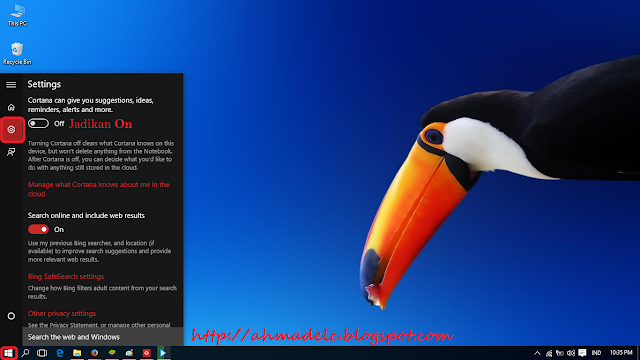



Terima kasih telah berkunjung, Silahkan Sobat tinggalkan komentar dengan kata-kata yang Baik, Bijak dan Sopan.